solidworkssimulation之静力学分析教程
solidworks-多实体零件及静力仿真分析
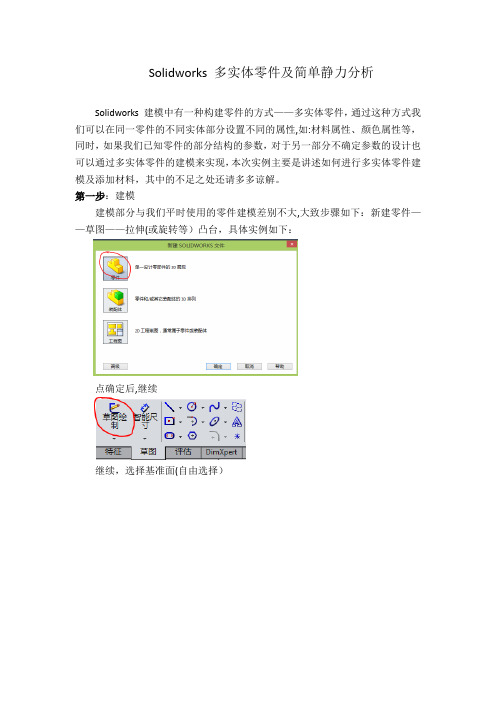
Solidworks 多实体零件及简单静力分析Solidworks 建模中有一种构建零件的方式——多实体零件,通过这种方式我们可以在同一零件的不同实体部分设置不同的属性,如:材料属性、颜色属性等,同时,如果我们已知零件的部分结构的参数,对于另一部分不确定参数的设计也可以通过多实体零件的建模来实现,本次实例主要是讲述如何进行多实体零件建模及添加材料,其中的不足之处还请多多谅解。
第一步:建模建模部分与我们平时使用的零件建模差别不大,大致步骤如下:新建零件——草图——拉伸(或旋转等)凸台,具体实例如下:点确定后,继续继续,选择基准面(自由选择)做草图1如下(可以自己设计)拉伸凸台如下(也可以选择其他的特征)接下来,需要做另外一个实体我选择在现有实体表面进行草图绘制(可以自建基准面)建好后,拉伸凸台(自由选择)下一步的操作很重要,一定要注意哦此处需要把“合并结果”前的对勾去掉大家可以看到“Feature Manager设计树”列出现了“实体文件夹"第二步:接下来,我们分别为两个实体添加不同的材料(说明:如果不分别添加材料,未添加材料的实体会继承零件的材料属性)操作方法:选定该实体—-右键(出现列表)——材料——编辑材料-—(在出现的材料库中选择一种材料)选择材料--应用另外一个实体添加材料的方式相同(此处我选择的是铜,便于区分颜色)结果如下:可以看到“Feature Manager设计树”列以上工作已经完成了多实体零件建模的工作第三步:接下来,做一个简单的静力分析看一下效果(只示意结果,中间不再赘述)“应用材料”已经在前面添加过了,此处不再需要(其他情况请自行查阅资料)下面的夹具自行选择(我选择的是固定几何体)点确定谢谢大家,欢迎批评指正!。
(完整word版)solidworks受力分析教程
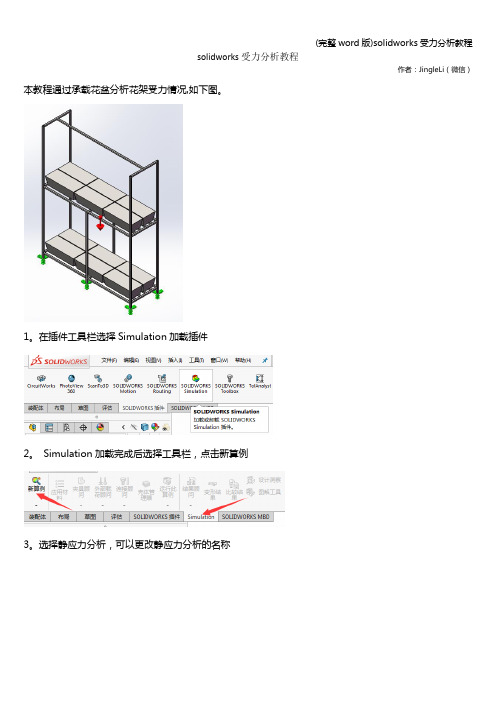
solidworks受力分析教程作者:JingleLi(微信)本教程通过承载花盆分析花架受力情况,如下图。
1。
在插件工具栏选择Simulation加载插件2。
Simulation加载完成后选择工具栏,点击新算例3。
选择静应力分析,可以更改静应力分析的名称4.依照工具栏的顺序,按提示操作一步一步进行。
5。
应用材料:选择零件(可批量选择),然后点击选择适合的应用材料,也可以通过在组装体或者零件中的材质选择材料。
将所有零件材料配置完成进行下一步。
6.夹具顾问:夹具顾问下有二级菜单,可按照实际设计选择夹具,本例子是花架,点击“夹具顾问"在右栏添加夹具,或者直接点击固定几何体操作。
按照提示添加固定面,固定的面会显示绿色固定钉。
7。
外部载荷顾问:外部载荷顾问也有二级菜单,根据受力情况选择,花架承受花盆的重力,选择引力选项,进入后选择基准面和受力方向.8.连接顾问:连接顾问同样有二级菜单,点击“连接顾问”安排说明步骤选择结合—焊接、粘合剂,如果在组装体中各个面配合好,可以不用设置此项.9。
本例子无壳体,所以以上设置完后点击“运行此算例”直接进行计算.计算完查看结果.10.结果查看与分析:分析完后看到架子受力变形很厉害,软件自动将变形形状放大很多倍数,便于查看变形结果。
但实际变形量需要设置才能看清楚,双击左边结果中的“应力",设置变形为真实比例或自定义变形比例,选择适当单位,图标选项中选择浮点查看,以方便查看数据.颜色的变化对应右边彩图可以知道受力大小,从此结果分析可以评估架子承受大小,易受力变形的点,和变形后的形状等。
如上方式查看位移变形量。
solidworks建模workbench静力分析图文教程

solidworks建模workbench静力分析详细图文教程
手教你运用solidworks建立分析模型,运用workbench进行静力分析图文教程方法/步骤
solidworks建好模型后,保存,然后点击上部的“workbench”按钮,如图
2、进入workbench界面,看见模型已经导入wrkbench中了,如图
鼠标。
4、鼠标双击“model”,进入前处理模块
5、点击“mesh”,在点击“update”,此步目的是进行网格划分,划分完成后如图
6、先点击选择“static structure”,然后在点击“supports”弹出下拉菜单,选择“d isplacement”出现如图
将此面的三个方向位移设置为0
现如图所示:选择如图所示面,按“apply”,然后设置施加力为500,方向为负
9、求解,选择“solution”,“solve”
10
10、求解完成,查看应力计变形,选择“solution”,点击“stress”插入“eq uivalent(von-Mises)”,在点击“solve”,如图
11
11、查看应变,选择“solution”,点击“”deformation”,选择“total”,在点击“solv e”。
此步目的为查看总变形
1.
12
12、查看动画。
Solidworkssimulation之静力学分析教程

Solidworkssimulation之静⼒学分析教程随着设计⽅法的不断升级,有限元分析渐渐开始流⾏,特别是设计菜鸟,对材料强度、应⼒集中等问题不明朗时,是⼀个很好的辅助⼯具。
当然结合设计⽼鸟的经验,效果更佳!主流的有限元分析软件有很多,如ANSNS、ABAQUS、Hypermesh等等。
但若要使⽤上述软件进⾏,除了软件价格昂贵以外,学习的过程也⽐较复杂。
现在的好处是,主流的CAD软件基本都集成了⼀些简单的有限元分析。
接下来我以Solidowrks软件为例,简要叙述下如何进⾏受⼒分析。
有限元分析通常包含有3个基本步骤:1、前处理;2、求解;3、后处理。
其中前处理包括:模型处理、定义分析类型、添加材料属性、施加载荷、⽹格划分。
后处理主要是对结果进⾏分析,获取你需要的数据。
流程如下图所⽰。
有限元分析流程如下图所⽰托架,材质为合⾦钢,固定两孔位,施加1000PSI压⼒。
托架设置材料为合⾦钢,具体操作如下图所⽰。
编辑材料然后选择simulation选型,点选菜算例顾问,⽣产新算例,最后选择静⼒学分析选型。
选择静⼒学分析接下来,在屏幕右侧会出现下⾯列表。
前处理材料我们在分析之前已经定义完成。
固定两个孔位,右击夹具选项,选择“固定⼏何体”;施加载荷,右击外部载荷选项,选择“压⼒”,并输⼊压⼒值,确认施⼒⽅向。
最后进⾏⽹格划分,右击⽹格选项,选择⽣成⽹格,根据计算机计算能⼒强弱和计算精确度,选择合适的⽹格。
最后点击运算此算例。
运算这样,我们就完成了托架的静⼒学分析,在结果选项中我们可以清晰的看到托架的形变量、应⼒情况等。
最⼤应⼒最⼤变形量查看上⾯两张图,可以得到哪个地⽅收的应⼒最⼤,⼤⼩为多少。
哪个地⽅形变量最⼤,位移多少。
给我们设计提供参考依据。
以上个⼈愚见,请见谅。
有疑问之处,可私信。
SolidWorks Simulation静应力分析案例

会根据需要, 弹出如图所示 的对话框提示 你下一步做什 么,非常贴心。
生成静态分析算例
1、算例顾问——新建算例; 2、可以自命名算例“名称”; 3、算例类型选“静应力分析”; 4、点绿色√。
左侧设计树发生变化, 增加了“算例树”,前 面定义的算例名称、模 型材料都显示在里面。
应用固定约束
通俗地讲,就是根据设计意图将模型的某一端进行固定,这样就可以施加作用
该案例为SolidWorks Simulation标准指导教程, 可在激活Simulation插件 后在“帮助”中选“指 导教程。”
在设计树的“材质”图 标上右键单击,选“编 辑材料”,为零件指定 “合金钢”材质。
Simulation(算例)顾问
点击“算例顾问”向 下箭头,选择“算理 顾问”(或者进行到 一定步骤时会自动弹 出),右侧的“任务 窗格”会增加一项 “Simulation顾问”, 分步指导你完成分析, SolidWorks为了你专注 于使用提供了“保姆 式服务”。
力了(模型不固定意味着为浮动状态,施加力时会移动,所以无法完成静应力 分析,SolidWorks会提示错误。)
1、夹具顾问——固定几何体;
2、选择要固定的面、边线、顶点,此例选两个孔 面; 3、单击绿色√。 其它:
固定符号的颜色、大小可以在底部的“符合设定”
里编辑。
应用压力(施加静应力)
在托架的圆形面垂直施加 1000 psi 的压力。
1、点击“报表”(准确说为报告);
2、设置“报表选项”;
3、点击“出版”(大气翻译!)。
报告样式
1、十几页的word格式的分析报告很快就出炉了;预览 一遍,你会发现这份报告很完整了,基本可以直接使用。 当然,你可以根据需要随处任意添加、删减,直至成为
Solidworks Simulation 静应力分析

有限元常用的术语
Simulation静应力分析的一般流程
进行分析所需的步骤取决于算例类型。常见的算例运行步骤: •创建算例并定义其分析类型和选项。 •定义算例参数。参数可以是模型尺寸、材料属性、力值或任何其它输入。 •定义材料属性。如果在 CAD 系统中定义了材料属性,则不需要执行这一步。疲劳算例 和优化算例使用参考的算例来获得材料定义。
可以通过三种方法定义材料属性: •使用在 CAD 系统中分配给零件的材料。 •从默认的材料库或任何用户定义的材料库中挑选材料。 •手工指定所需属性的值。
材料属性的认识
简化模型
特征消隐
简化装配体以进行仿真 在适用的情况下,可以通过几种方式简化复杂的装配体以获得仿真结果。当处理装配体或多实体时,如果计算资源不允许对精确的模型 进行仿真,则可考虑下列简化选项。 请记住,通过计入装配体中的所有实体并使用优化的网格大小,可获得最精确的结果。仅在确信简化不会对您所研究的问题产生重大影 响的情况下,才能简化装配体。
载荷和所引起的反应之间的关系是线性的。例如,如果将载荷加倍,模型的 反应(位移、应变及应力)也将加倍。如果以下条件成立,您可以作线性假 设:
应力和应变的认识
物体中的内力从一点到另一点将有所不同。在任何较小的内部平面区域上, 区域一侧的那部分物体会对另一侧的部分施加载荷。应力表示这些内力的强 度(每单位面积的力)。
在计算机上模拟模型的测试过程来代替昂贵的现场测试,从而降低费用。 通过减少产品开发周期数量来缩短产品上市时间。 快速测试许多概念和情形,然后做出最终决定,这样,您就有更多的时间考虑新的 设计,从而快速改进产品。
分析的概念
软件采用了有限元方法 (FEM)。FEM 是一种用于分析工程设计的数字方法。FEM 由于其通用性和适合使用计算 机来实现,因此已被公认为标准的分析方法。FEM 将模型划分为许多称作单元的简单小块形状,从而有效地用许 多需要同时解决的小问题来替代一个复杂问题。
solidworks怎么使用workbench进行静力分析?

solidworks怎么使⽤workbench进⾏静⼒分析?⼿把⼿教你运⽤solidworks建⽴分析模型,运⽤workbench进⾏静⼒分析图⽂教程。
SolidWorks 2010 SP4.0 32位简体中⽂特别版(附破解⽂件+安装教程)类型:3D制作类⼤⼩:3.25GB语⾔:简体中⽂时间:2017-05-19查看详情1、solidworks建好模型后,保存,然后点击上部的“workbench”按钮,如图2、进⼊workbench界⾯,看见模型已经导⼊wrkbench中了,如图3、选择“static structure”模块,按住⿏标左键并拖动到如图位置,松开⿏标。
4、⿏标双击“model”,进⼊前处理模块5、点击“mesh”,在点击“update”,此步⽬的是进⾏⽹格划分,划分完成后如图6、先点击选择“static structure”,然后在点击“supports”弹出下拉菜单,选择“displacement”出现如图所⽰:7、按住⿏标中键翻转模型,便于选择⾯。
选择如图所⽰⾯,按“apply”,然后,将此⾯的三个⽅向位移设置为08、在点击“static structure”,然后在点击“loads”弹出下拉菜单,选择“force”出现如图所⽰:选择如图所⽰⾯,按“apply”,然后设置施加⼒为500,⽅向为负9、求解,选择“solution”,“solve”10、求解完成,查看应⼒计变形,选择“solution”,点击“stress”插⼊“equivalent(von-Mises)”,在点击“solve”,如图11、查看应变,选择“solution”,点击“”deformation”,选择“total”,在点击“solve”。
此步⽬的为查看总变形12、查看动画。
SolidWorks Simulation 培训——线性静态分析

什么是有限元
• 广义的有限元分析:在运用有限元分析软件,对实际产品进行相应 的力学分析基础之上,通过产品实验的结合,并对实验数据及仿真 数据的归纳总结,得到企业产品的一系列性能数据。
• 对工程师的要求:专业的分析工程师,拥有深厚的力学专业功底和 实验数据处理能力
• 给企业带来的效益:创新,技术自主,企业知识库 • 企业遇到的问题:时间周期过长
部分行业实际案例
线性动力学分析案例:钱江电器抗震分析
钱江电器于2013年初向智利出口某型号变压器,由于智利方需要 一份依据IEEE Std 693-2005国际标准的有限元抗震分析报告,因此钱江 电器请求我们华睿提供技术支持,在指定时间内成功完成分析并提交 报告,促成钱江电器完成订单。
高压管套 变压器器身
案例:1992年,法国在进行210次核试验之后,宣布其核武器更新将依 靠数值仿真计划来实现,该项目15年总投资210亿欧元,这标志着发达 国家在复杂武器工程分析方面已经进入了大规模并行计算时代。
油箱
散热器 底座
底座
橡胶件非线性静态分析案例:皮尔轴承橡胶密封
上海皮尔轴承有限公司隶属于美国皮尔轴承公司的全资子公司,于
2008年被全球轴承业巨头SKF收购。
2013年中旬和我们合作,解决橡胶件件密封及磨损相关问题解决
方案。
轴
承
防
尘
盖
装
配
分
析 数
实验
据
全
局
规
仿真
划
温度 磨损量 摩擦力 接触压强 变形过程
不锈钢的化学性能:不容易在高温发生化学反应 手柄温度安全
锅底受热不均
什么是有限元
铜的化学性能:容易在高温发生化学反应 手柄温度过高
- 1、下载文档前请自行甄别文档内容的完整性,平台不提供额外的编辑、内容补充、找答案等附加服务。
- 2、"仅部分预览"的文档,不可在线预览部分如存在完整性等问题,可反馈申请退款(可完整预览的文档不适用该条件!)。
- 3、如文档侵犯您的权益,请联系客服反馈,我们会尽快为您处理(人工客服工作时间:9:00-18:30)。
Solidworks simulation 之静力学分析教程
随着设计方法的不断升级,有限元分析渐渐开始流行,特别是设计菜鸟,对材料强度、应力集中等问题不明朗时,是一个很好的辅助工具。
当然结合设计老鸟的经验,效果更佳!主流的有限元分析软件有很多,如ANSNS、ABAQUS、Hypermesh等等。
但若要使用上述软件进行,除了软件价格昂贵以外,学习的过程也比较复杂。
现在的好处是,主流的CAD软件基本都集成了一些简单的有限元分析。
接下来我以Solidowrks软件为例,简要叙述下如何进行受力分析。
有限元分析通常包含有3个基本步骤:1、前处理;2、求解;3、后处理。
其中前处理包括:模型处理、定义分析类型、添加材料属性、施加载荷、网格划分。
后处理主要是对结果进行分析,获取你需要的数据。
流程如下图所示。
有限元分析流程如下图所示托架,材质为合金钢,固定两孔位,施加1000PSI压力。
托架设置材料为合金钢,具体操作如下图所示。
编辑材料然后选择simulation选型,点选菜算例顾问,生产新算例,最后选择静力学分析选型。
选择静力学分析接下来,在屏幕右侧会出现下面列表。
前处理
材料我们在分析之前已经定义完成。
固定两个孔位,右击夹具选项,选择“固定几何体”;施加载荷,右击外部载荷选项,选择“压力”,并输入压力值,确认施力方向。
最后进行网格划分,右击网格选项,选择生成网格,根据计算机计算能力强弱和计算精确度,选择合适的网格。
最后点击运算此算例。
运算这样,我们就完成了托架的静力学分析,在结果选项中我们可以清晰的看到托架的形变量、应力情况等。
最大应力最大变形量查看上面两张图,可以得到哪个地方收的应力最大,大小为多少。
哪个地方形变量最大,位移多少。
给我们设计提供参考依据。
以上个人愚见,请见谅。
有疑问之处,可私信。
